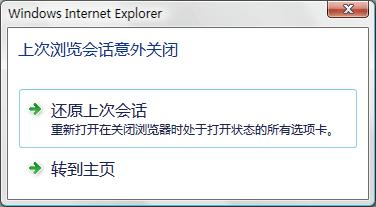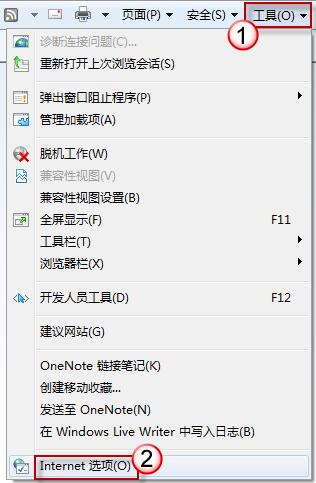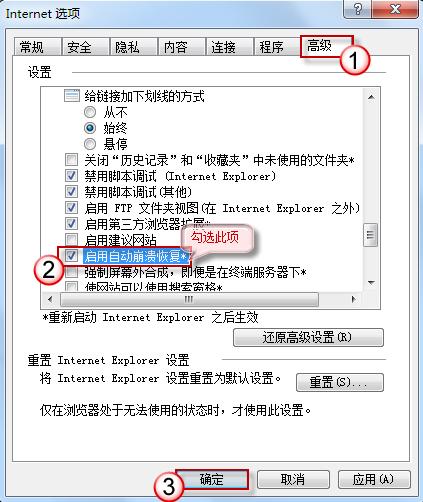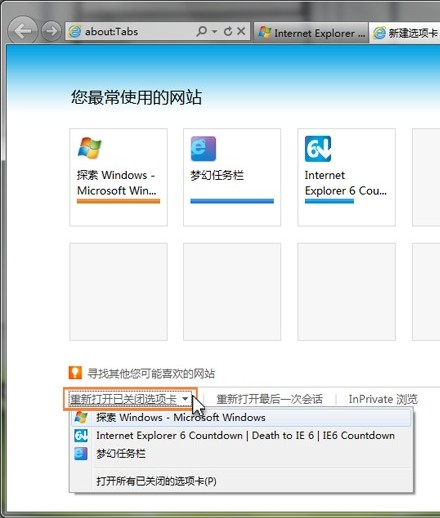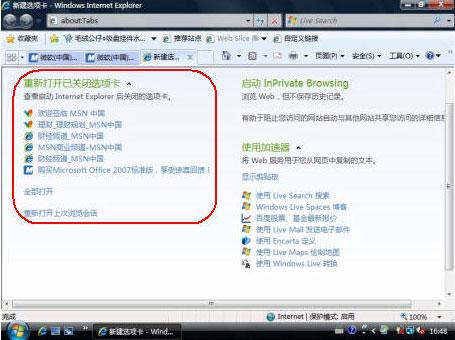在IE浏览器中恢复意外关闭的页面_浏览器指南
发表时间:2022-08-10 来源:浏览器大全整理相关软件相关文章人气:
Internet Explorer,是微软公司推出的一款网页浏览器。原称Microsoft Internet Explorer(6版本以前)和Windows Internet Explorer(7、8、9、10、11版本),简称IE。在IE7以前,中文直译为“网络探路者”,但在IE7以后官方便直接俗称IE浏览器。它采用的排版引擎(俗称内核)为Trident。每一次新的IE版本发布,也标志着Trident内核版本号的提升。
意外关闭的两类常见情况:
常见情况
第一类是在浏览网页过程中浏览器意外崩溃了,这类情况影响比较大,可能会导致我们正在浏览的所有网页都关闭了。
第二类是我们的鼠标误操作,误点了关闭按钮,将正在浏览的选项卡页或单个IE窗口给关闭了,这类情况影响相对较小。
介绍完两类常见的情况,我们在依次根据不同的情况介绍解决方法。
解决方法
第一类情况,我们只需要开启 IE 浏览器的“自动崩溃恢复”功能即可,设置后,当您的IE浏览器被意外关闭,在您重启浏览器后,便会收到“是否需要恢复被关闭网页”的提示,方便您继续浏览关闭之前的内容。
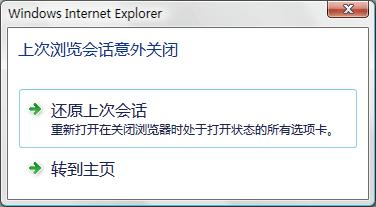
设置方法
1、点击“工具”按钮,选择“Internet 选项”。
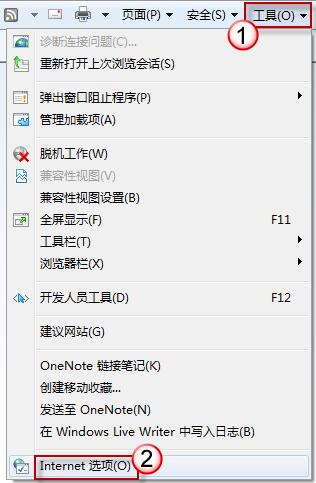
2、单击“高级”选项卡;在浏览部分中,勾选“自动崩溃恢复”复选框后,确定保存。
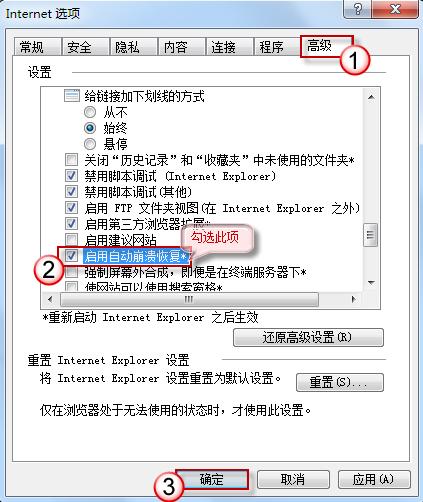
温馨提示:该方法仅适用于IE8及以上版本,设置该功能以后需要重启电脑才能生效。
第二类情况,我们只需在IE中打开一个新的选项卡页,即可找到刚刚被意外关闭的页面。
操作步骤
在IE9 / IE10中打开一个新的选项卡页,点击“重新打开已关闭的选项卡”我们就可以看到刚才已经关闭的网页列表,在点击相应的网页即可恢复。如果你误关闭了整个IE窗口,可以单击旁边的“重新打开最后一次会话”即可在新的选项卡中恢复意外关闭的页面。
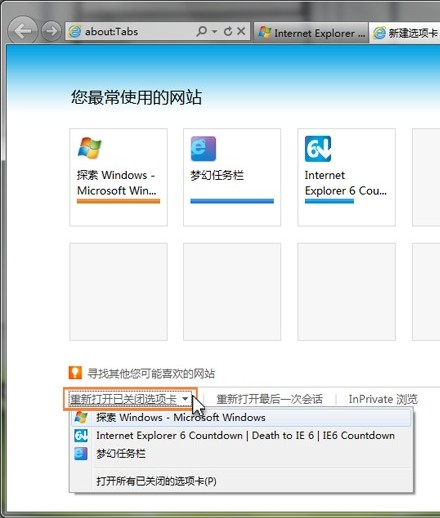
IE8 新建一个选项卡页即可以看到刚才已经关闭的网页列表:
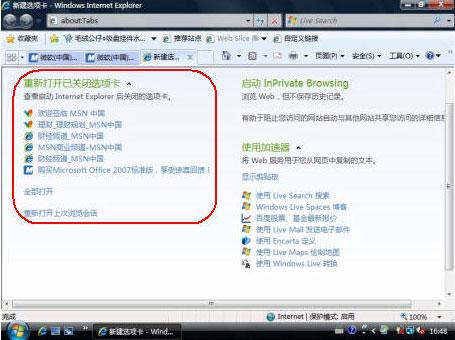
另外快捷键Ctrl+Shift+T可以恢复最近被关闭的网页哟~
许多人使用搜索引擎,都习惯于进入其网站后再输入关键词搜索,这样却大大降低了搜索的效率。实际上,IE支持直接从地址栏中进行快速高效地搜索,也支持通过“转到/搜索”或“编辑/查找”菜单进行搜索,您只须键入一些简单的文字或在其前面加上“go”、“find”或“?”,IE就可直接从缺省设置的9个搜索引擎中查找关键词并自动找到与您要搜索的内容最匹配的结果,同时还可列出其它类似的站点供你选择。